Índice
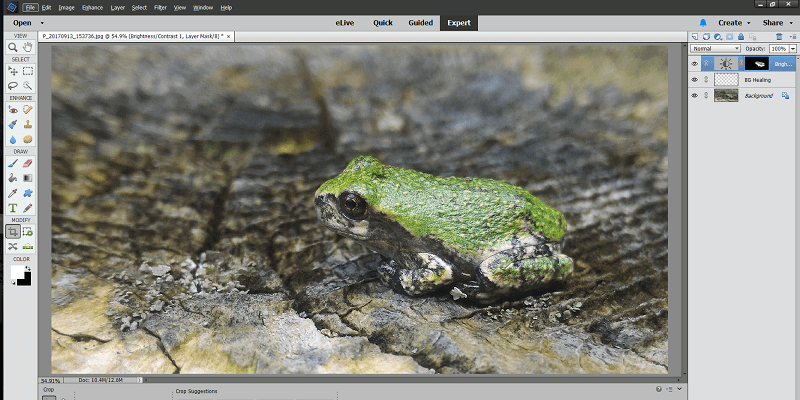
Elementos do Adobe Photoshop
Eficácia Ferramentas poderosas de edição de imagem em feiticeiros e presets úteis Preço Um pouco no lado caro em comparação com outros editores fotográficos. Facilidade de uso Tutoriais e ferramentas guiadas em uma interface simples Suporte Adobe community forums são a principal opção de suporteSumário
Elementos do Adobe Photoshop é um editor de fotos poderoso, mas fácil de usar, destinado ao iniciante amador que quer ajeitar rapidamente suas fotos e compartilhá-las com o mundo. Ele oferece muitas tarefas de edição guiada e assistentes úteis para fazer até mesmo tarefas de edição complexas uma brisa para novos usuários, e aqueles que são um pouco mais experientes em edição de fotos encontrarão todas as ferramentas que precisam para um maior controle em Expertmodo.
O Photoshop Elements usa o Elements Organizer para gerenciar suas fotos, e na maioria das vezes é um bom sistema, mas tem alguns problemas ao importar de dispositivos móveis. A lista de dispositivos suportados para importação direta é relativamente pequena, mas é possível simplesmente copiar seus arquivos para seu computador primeiro para contornar este problema com o Adobe Photo Downloader. Este é o único problemacom um programa de resto excelente!
Do que eu gosto Muito fácil de usar. Poderosas mas simples opções de edição. Edição de arquivos RAW integrada. Compartilhamento de mídias sociais.
O que eu não gosto Biblioteca Gráfica Pré-definida Precisa de Modernização. As Opções de Compartilhamento Social precisam ser atualizadas.
4.4 Obter Elementos do PhotoshopO Photoshop Elements é bom?
O Photoshop Elements traz uma poderosa edição de fotos e imagens ao alcance de fotógrafos casuais de todos os níveis de habilidade. Não é tão repleto de recursos como o seu primo mais velho Photoshop CC, mas também é muito mais fácil de usar e cheio de guias, tutoriais e inspiração. Está disponível tanto para Windows quanto para MacOS.
O Photoshop Elements é gratuito?
Não, o Photoshop Elements não é gratuito, embora haja um período de teste gratuito de 30 dias do software que não tem limitações na forma como você o usa. Uma vez terminado o período de teste, você pode comprar o software por $99,99 USD.
O Photoshop Elements é o mesmo que o Photoshop CC?
O Photoshop CC é o programa padrão da indústria para edição profissional de imagens, enquanto o Photoshop Elements é destinado a fotógrafos casuais e usuários domésticos que desejam editar e compartilhar suas fotos com amigos e familiares.
O Photoshop Elements contém muitas das mesmas ferramentas do Photoshop CC, mas são apresentadas de uma forma mais acessível. O Photoshop CC oferece opções de edição mais poderosas e complexas, mas também fornece muito pouca orientação no que diz respeito à forma como são utilizadas.
O Photoshop Elements faz parte da Nuvem Criativa?
Não, o Photoshop Elements não faz parte do Adobe Creative Cloud. Como todo o software da família Elements, o Photoshop Elements está disponível como uma compra independente que não requer uma assinatura. Ao mesmo tempo, isso significa que os benefícios do Creative Cloud (como a integração de dispositivos móveis e acesso ao Typekit) são restritos àqueles que compram uma assinatura mensal recorrente para um dosas aplicações da família Creative Cloud.
Onde encontrar bons tutoriais do Photoshop Elements?
O Photoshop Elements usa o mesmo sistema tutorial 'eLive' (Elements Live) encontrado no Premiere Elements, dando aos usuários links para tutoriais atualizados regularmente dentro do programa. Ele requer acesso à internet para ser usado, mas a maioria dos tutoriais o faz!
Há também alguns tutoriais mais completos disponíveis online para aqueles que são novos no programa e querem uma base completa de como ele funciona. Se você preferir uma opção offline, há também alguns grandes livros disponíveis no Amazon.com.
Por que confiar em mim para esta revisão?
Olá, meu nome é Thomas Boldt, e tenho trabalhado com várias versões do Photoshop nos últimos 15 anos, mais ou menos, desde que coloquei minhas mãos em uma cópia do Photoshop 5.5 em um laboratório de informática da escola. Isso ajudou a dar início ao meu amor pelas artes gráficas, e desde então me tornei um designer gráfico e fotógrafo profissional.
Eu vi como o Photoshop evoluiu ao longo dos anos, mas também trabalhei e experimentei um grande número de outros programas gráficos e de edição de imagens, desde pequenos projetos de código aberto a suítes de software padrão da indústria.
Nota: A Adobe não me forneceu nenhuma compensação ou consideração para escrever esta revisão, e eles não tiveram nenhuma contribuição editorial ou controle sobre o resultado final.
Revisão detalhada dos elementos do Adobe Photoshop
Nota: Photoshop Elements não tem tantos recursos como a versão completa do Photoshop, mas ainda há muitos para que possamos cobrir cada um em detalhes. Em vez disso, vamos dar uma olhada em como o programa parece e funciona, bem como alguns dos usos mais comuns. Observe também que as capturas de tela abaixo são retiradas da versão Windows do Photoshop Elements, mas a versão Mac deve parecer quase exatamente idêntica.
Interface do usuário
A interface de usuário do Photoshop Elements não é tão intimidante quanto a versão completa do Photoshop, mas também salta o estilo moderno cinza escuro usado no software profissional da Adobe em favor de algo um pouco mais entediante.
Além disso, a interface é dividida em quatro seções principais em torno do espaço de trabalho principal: ferramentas principais à esquerda, navegação no modo no topo, configurações à direita e comandos e opções adicionais ao longo da parte inferior. É um layout simples e eficaz, e todos os botões são agradáveis e grandes para facilitar o uso.
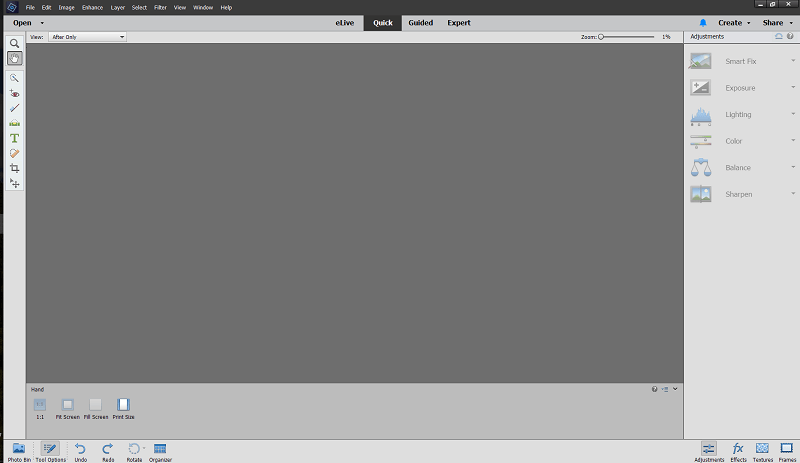
Se você estiver usando o modo Expert, a interface é mais ou menos a mesma, mas com algumas ferramentas extras ao longo da esquerda e opções diferentes ao longo do fundo, permitindo que você trabalhe com camadas, ajustes e filtros.
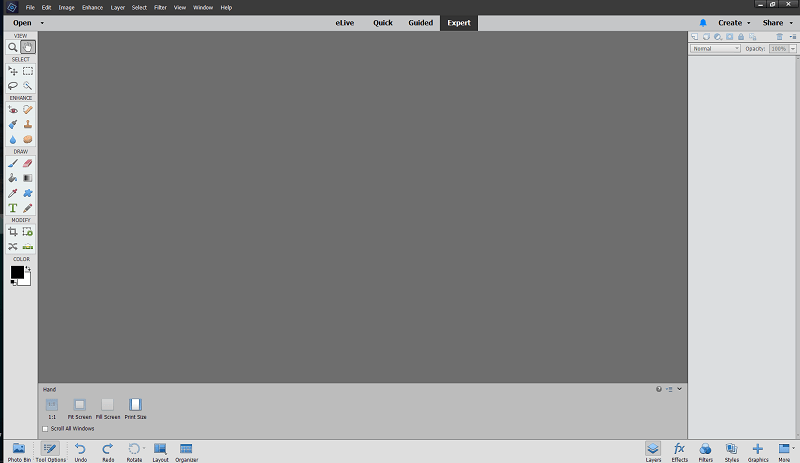
Você pode até personalizar a interface no modo Expert, que é um toque agradável que permite aos usuários que estão mais confortáveis com o Photoshop Elements ajustar o layout a seus gostos pessoais. As opções de personalização estão limitadas a quais paletas você tem aberto, mas se você preferir ver seu histórico de edição ou esconder o painel de filtros, é fácil de fazer. Se você é como eu, você provavelmente preferiria muitoveja as informações do seu arquivo do que opções para adicionar filtros baratos, mas a cada um deles!
Trabalhando com imagens
Existem quatro formas de trabalhar com as suas imagens no Photoshop Elements: modo rápido, modo guiado e modo Expert, bem como o menu 'Criar' que o guia através do processo de criação de vários projectos baseados em modelos, tais como cartões de felicitações, colagens de fotos ou imagens de capas do Facebook.
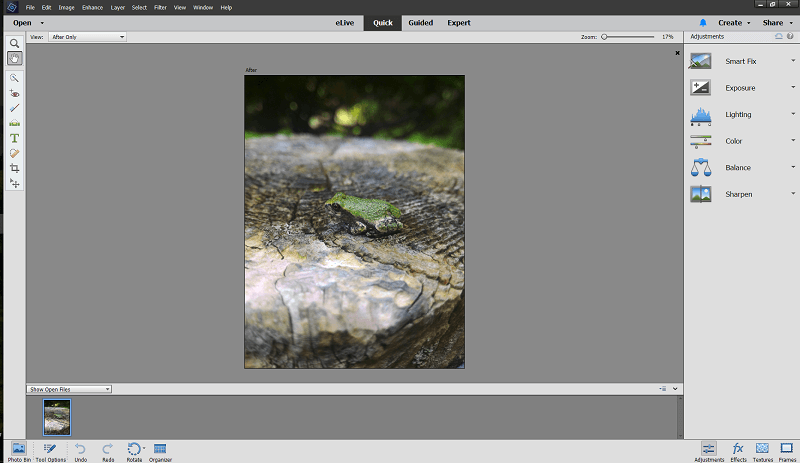
Apesar de não ser cinza, este é um pequeno Gray Treefrog (Hyla Versicolor) que é apenas um pouco maior do que a minha miniatura.
O modo rápido, mostrado acima, prioriza correções rápidas que podem ser gerenciadas com apenas alguns cliques, permitindo que o Photoshop Elements faça sugestões sobre possíveis configurações de ajuste.
Este modo só permite fazer ajustes básicos de exposição e um pouco de remoção de manchas, embora os ajustes predefinidos sejam um pouco extremos e possam fazer com um toque mais leve. Os resultados aparecem ao vivo na imagem à medida que você move o cursor sobre cada sugestão, o que é bom, mas eles quase sempre vão precisar de alguns ajustes antes de serem utilizáveis.
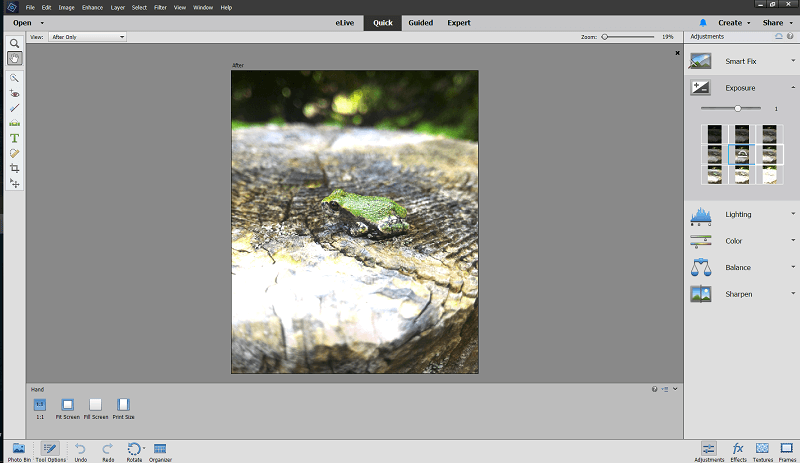
Um passo acima nos ajustes de exposição sugeridos já é demais para esta foto.
Trabalhar no modo Expert dá-lhe muito mais flexibilidade e controlo quando se trata de fazer edições. Em vez de edições predefinidas, o painel certo agora oferece-lhe a capacidade de trabalhar com camadas, aplicar efeitos e (aos gemidos dos designers em todo o lado) usar os filtros gimmicky Photoshop que todos adoram e adoram odiar.
Eu acho que trabalhar com as ferramentas aqui é muito mais eficaz do que aqueles em modo rápido, mas isso é porque é muito mais próximo da experiência que estou acostumado com o Photoshop CC. Uma nova camada e uma única passagem rápida do pincel de cura é suficiente para remover aquele borrão verde que distrai perto do topo da foto, e uma camada de ajuste de brilho/contraste com uma máscara ao redor do sapo árvore o faz sobressair umum pouco mais do fundo.
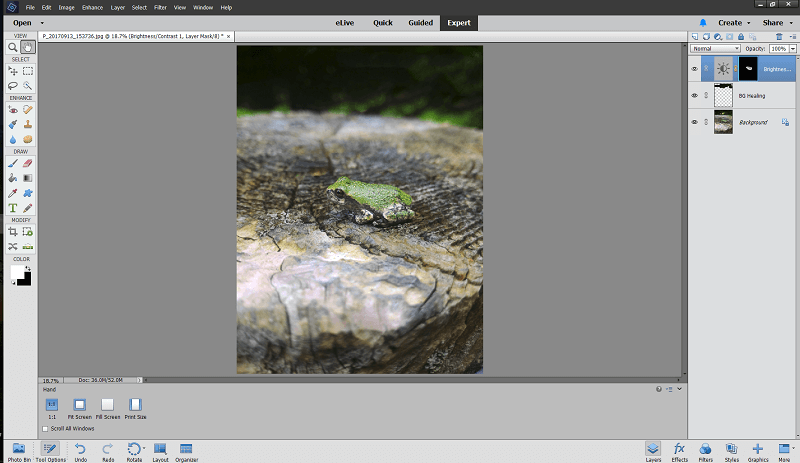
Lembre-se - a melhor prática é fazer sua clonagem/cura e outros ajustes em uma nova camada, no caso de você precisar ajustar as coisas mais tarde!
Mesmo no modo Expert há ajuda a ser dada, como você pode ver com a ferramenta Crop. Ela dá uma olhada na sua foto e adivinha quais colheitas funcionariam melhor, embora é claro que você pode escolher a sua própria. Acho que afinal não precisei usar o pincel de cura!
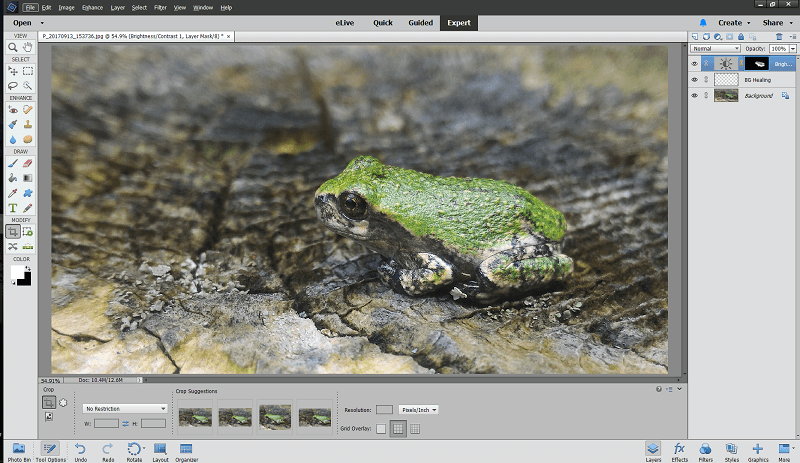
Quando você abre um arquivo RAW com o Photoshop Elements ele sugere que você use o Lightroom para tirar vantagem de sua edição não destrutiva, mas você pode continuar sem mudar os programas se você ainda não tiver o Lightroom.
Na verdade, não é uma má idéia, já que as opções de importação RAW no Photoshop Elements são definitivamente mais limitadas do que você encontraria no Lightroom ou em qualquer outro programa dedicado à edição RAW. Se você está planejando fotografar principalmente no RAW, seria melhor aproveitar o tempo para aprender um programa mais avançado, mas para instantâneos JPEG e fotos de smartphones, o Photoshop Elements está definitivamentea tarefa.
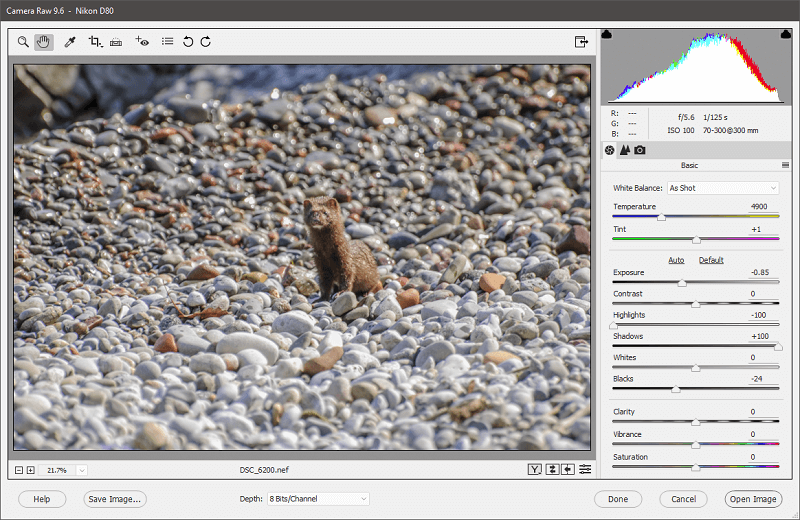
O Photoshop Elements tem opções de importação RAW aceitáveis, mas comparativamente básicas.
Modo Guiado
Se você é completamente novo no mundo da edição de fotos, o Photoshop Elements o tem coberto com seu modo Guiado. O painel Guiado permite selecionar entre uma série de edições que você quer aplicar, seja um simples recorte de imagem, uma conversão em preto e branco ou a criação de um retrato Pop Art estilo Warhol em apenas alguns cliques.
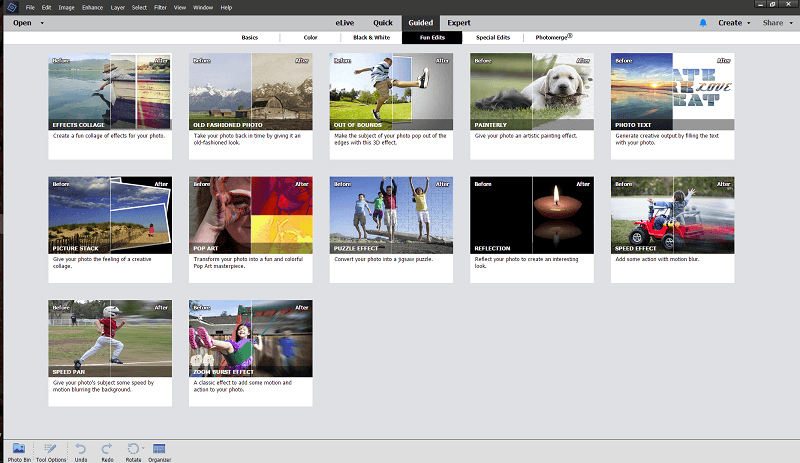
Você também pode criar panoramas, fotos de grupo a partir de várias imagens ou adicionar molduras decorativas. Há 45 opções diferentes para escolher, e o Photoshop Elements o guia através de todos os passos necessários para realizar alguma mágica de edição complexa.
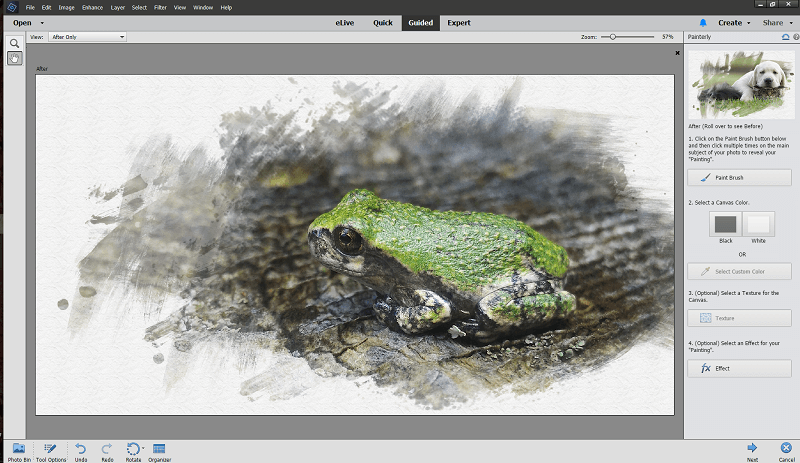
Uma vez terminado, o assistente de modo Guiado permitirá que você continue editando no modo rápido ou Expert, ou o guiará pelo processo de salvar e compartilhar sua última criação nas mídias sociais, Flickr ou SmugMug, dois sites populares de compartilhamento de fotos.
Criando com Elementos do Photoshop
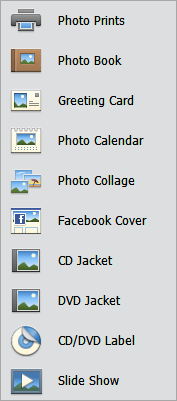
O Photoshop Elements também vem com uma série de assistentes desenhados para ajudá-lo a criar diferentes produtos, sem nenhum conhecimento especializado de layout ou software. Eles são acessados usando o menu 'Criar' no canto superior direito, embora eu acho que faria um pouco mais de sentido colocá-los na seção modo 'Guiado'.
Os feiticeiros não oferecem tanta instrução como as edições encontradas no modo Guiado, o que é um pouco surpreendente considerando que estas tarefas são mais complicadas do que a sua edição de fotos comum.
Dito isto, é bom ter a opção de tirar suas fotos recém editadas e criar um calendário ou uma colagem de fotos que você pode imprimir em casa com apenas alguns cliques, mesmo que leve um pouco de tempo para aprender como os feiticeiros trabalham e obter as configurações exatamente do jeito que você as quer.
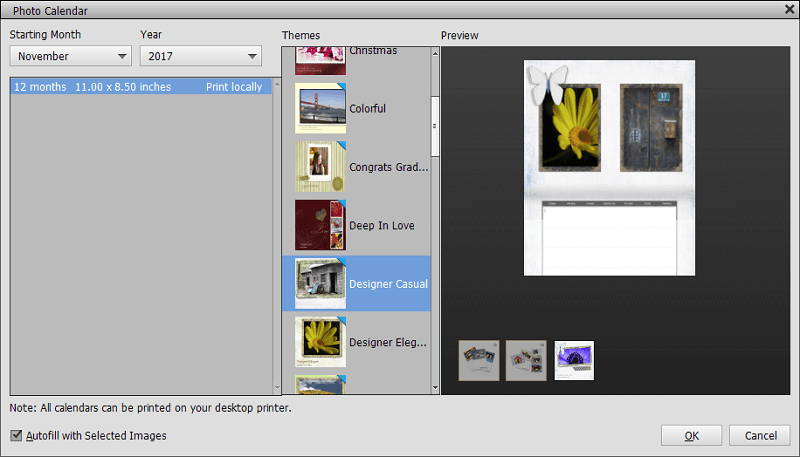
Exportando seu trabalho
Se você terminou um projeto usando o menu Criar, você será orientado durante todo o processo de design e impressão. Mas se você está mantendo seu trabalho no mundo digital, o Photoshop Elements tem a capacidade de compartilhar seus arquivos em mídias sociais ou sites de compartilhamento de fotos incorporados diretamente ao programa.
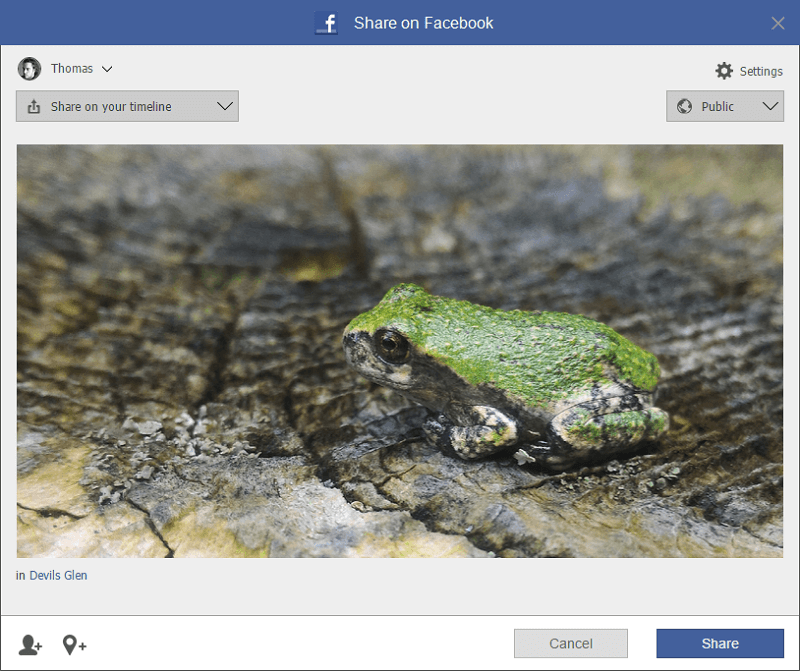
Basta clicar no menu 'Partilhar' no canto superior direito e escolher o seu serviço de destino, e você poderá colocar a sua foto recém editada no mundo. Nos meus testes as opções de exportação funcionaram sem problemas, embora eu não tenha uma conta SmugMug para não poder testar essa conta.
No entanto, não foram completamente perfeitos. Embora esta seja uma funcionalidade útil, especialmente se você compartilhar todas as suas imagens online, parece que poderia usar mais opções quando se trata do processo de upload. Eu não poderia nomear minha foto, fazer um post ou adicionar uma descrição, embora haja a opção de etiquetar pessoas e lugares. O uploader do Flickr é um pouco melhor, mas ainda assim não permite que você tituleas suas fotos.
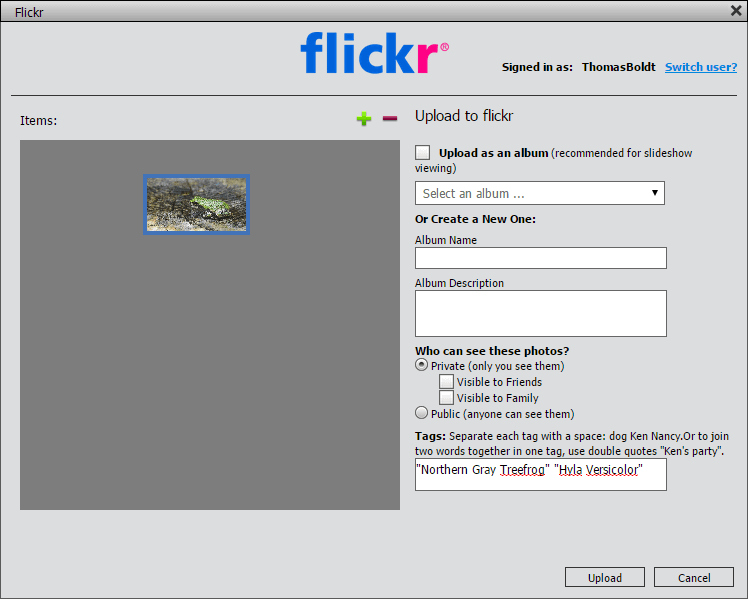
A seleção de locais de saída também é um pouco limitada - Facebook, Twitter, Flickr e SmugMug - mas esperamos que seja atualizada para incluir algumas opções adicionais em um lançamento futuro. É claro que você pode simplesmente salvar seu arquivo no seu computador e enviá-lo para qualquer serviço que você goste, mas com um pouco de ajustes esta opção de compartilhamento social seria uma verdadeira proteção de tempo para qualquer pessoa que compartilhe um monte de fotosregularmente.
Razões por detrás das minhas classificações
Eficácia: 4,5/5
O Photoshop Elements tem todas as ferramentas que você precisaria para transformar seus instantâneos em obras-primas fotográficas. Se você não se sente à vontade para editar à mão, os recursos de edição guiada garantem que você sempre obtenha um resultado impressionante, não importa o seu nível de habilidade. Ele receberia 5 de 5, exceto que ele compartilha um problema com Premiere Elements quando se trata de importar mídia de dispositivos móveisusando o Organizador de Elementos.
Preço: 4/5
O Photoshop Elements tem um preço razoável de $99.99 USD, mas é o melhor para os usuários que estarão aproveitando a facilidade de uso. Os usuários que estão mais confortáveis trabalhando com editores de imagem podem conseguir um programa mais poderoso a um preço mais baixo, embora nenhum programa que eu revisei ofereça o mesmo grau de ajuda encontrado no Photoshop Elements.
Facilidade de uso: 5/5
Desde a secção de tutoriais eLive até ao modo de edição guiada, o Photoshop Elements é extremamente fácil de utilizar, por muito confortável que esteja a trabalhar com computadores. Mesmo o modo Expert continua a ser relativamente fácil de utilizar, mantendo as funcionalidades simplificadas para as tarefas de edição mais comuns. Uma vez terminado o trabalho, guardar e partilhar a sua imagem final é igualmente fácil.
Apoio: 4/5
Há um guia do usuário bastante extenso disponível no site da Adobe que deve ser capaz de responder à maioria de suas perguntas sobre o software. Há também uma comunidade ativa de fóruns de outros usuários que muitas vezes estão bastante ansiosos para ajudar os outros, mas se você não conseguir encontrar respostas para seus problemas lá, pode ser difícil obter ajuda mais direta. A Adobe conta com os fóruns como seu principal provedor de suporte,embora aparentemente seja possível entrar em contato com alguém via telefone ou bate-papo ao vivo, fazendo primeiro uma pergunta mais geral de suporte à conta.
Alternativas dos elementos do Photoshop
Adobe Photoshop CC (Windows / MacOS)
Se você quer mais opções de edição do que o Photoshop Elements oferece, não pode fazer melhor do que o padrão da indústria, o Photoshop CC (Creative Cloud). É definitivamente destinado ao mercado profissional, e não oferece nenhum dos mesmos assistentes e processos de edição guiada convenientes encontrados na versão Elements, mas você não pode vencê-lo pelo grande número de recursos que ele possui. O Photoshop CC é apenasdisponível como parte de uma assinatura Creative Cloud, seja como parte de uma assinatura Creative Cloud, seja como parte do pacote completo de aplicativos Creative Cloud por $9,99 por mês. Você pode ler nossa revisão completa do Photoshop CC aqui.
Corel PaintShop Pro (apenas Windows)
O PaintShop Pro existe há quase tanto tempo quanto o Photoshop, mas não tem as mesmas ferramentas de edição e algumas excelentes ferramentas de desenho e pintura, embora não seja tão fácil de usar como o Photoshop Elements. Ele tem alguns tutoriais sólidos incorporados, mas sem opções guiadas. Leia nossa revisão completa do PaintShop Pro aqui.
Foto de afinidade (Windows / MacOS)
Affinity Photo é um editor de fotos e imagens relativamente novo que só recentemente lançou uma versão para Windows. O programa inteiro ainda está apenas na versão 1.5, mas a equipe por trás dele está empenhada em criar uma alternativa sólida ao Photoshop a um preço extremamente acessível. Ele tem muitas das mesmas características de edição poderosa, mas custa apenas US$ 49,99 por uma compra única que inclui atualizações gratuitas.Leia a nossa análise da Affinity Photo aqui.
Conclusão
Para a maioria das edições diárias de fotos, o Photoshop Elements oferece tudo o que você pode precisar, não importa o seu nível de habilidade. Se você quiser adicionar um pouco de talento às suas imagens, há uma grande variedade de ajustes, filtros, gráficos e outras opções para tornar suas fotos únicas. Todo o processo desde a edição até o compartilhamento é extremamente fácil, e o programa Adobe o acompanha passo-a-passo se vocêquer que seja.
Os editores profissionais se sentirão limitados pela falta de opções de edição mais técnicas, mas para a maioria dos usuários, o Photoshop Elements fornecerá tudo o que eles precisam para transformar suas fotos em obras-primas.
Adquira o Adobe Photoshop ElementsEntão, o que você acha desta revisão do Photoshop Elements? Deixe um comentário abaixo.

